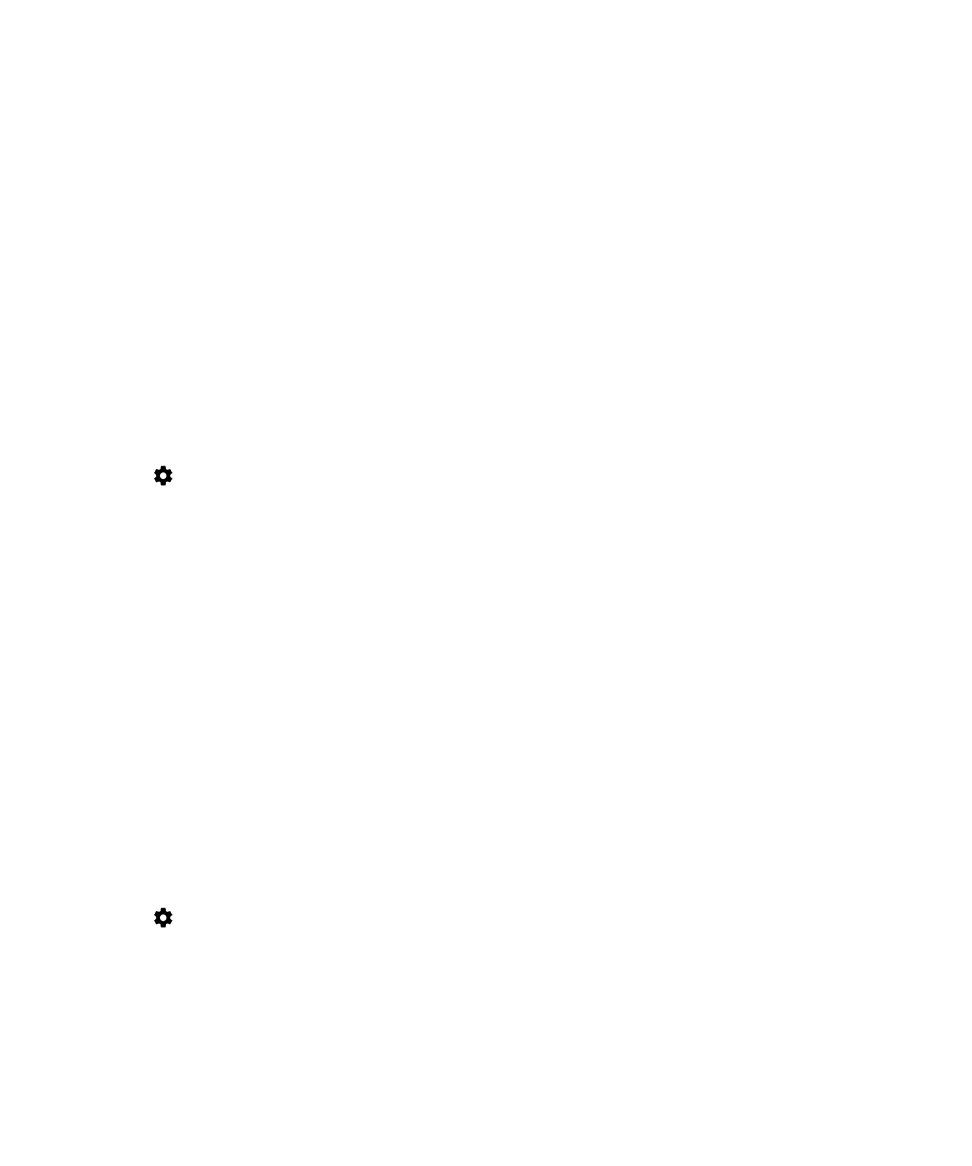
Smart Lock instellen om uw toestel te ontgrendelen
Zorg dat u een schermvergrendeling hebt ingesteld op uw toestel. Afhankelijk van het type Smart Lock dat u hebt ingesteld,
moet u mogelijk andere functies op uw toestel inschakelen of instellen, zoals Bluetooth-technologie, NFC, Google Maps
™
,
'Ok Google
™
'-spraakdetectie, een trust agent of een draadloze netwerkverbinding.
1.
Veeg vanaf de bovenkant van het scherm eenmaal met twee vingers of tweemaal met één vinger naar beneden.
2.
Tik op
> Beveiliging > Smart Lock.
3.
Voer uw wachtwoord, pincode of patroon in en tik dan op Volgende.
4.
Voer een van de volgende handelingen uit:
• Als u uw toestel ontgrendeld wilt houden wanneer het is verbonden met een Bluetooth-toestel, wanneer u een
NFC-label aanraakt of wanneer u een NFC-toestel aanraakt, tikt u op Vertrouwde toestellen.
• Als u uw toestel ontgrendeld wilt houden wanneer het detecteert dat het thuis of op een andere vertrouwde
locatie is, tikt u op Vertrouwde locaties.
• Als u uw toestel wilt ontgrendelen wanneer het uw gezicht herkent, tikt u op Vertrouwd gezicht.
• Als u uw toestel wilt ontgrendelen wanneer u 'Ok Google
™
' zegt, tikt u op Vertrouwde stem. Schakel indien nodig
Van de Google-app in. Schakel Vanuit elk willekeurig scherm in. Stel indien nodig de spraakdetectiefunctie 'Ok
™
' in en schakel vervolgens Vertrouwde stem in.
• Als u uw toestel ontgrendeld wilt houden wanneer u het op uw lichaam of in een tas draagt, tikt u op
Lichaamsdetectie en zet u vervolgens de schakelaar aan.
5.
Volg de instructies op het scherm.